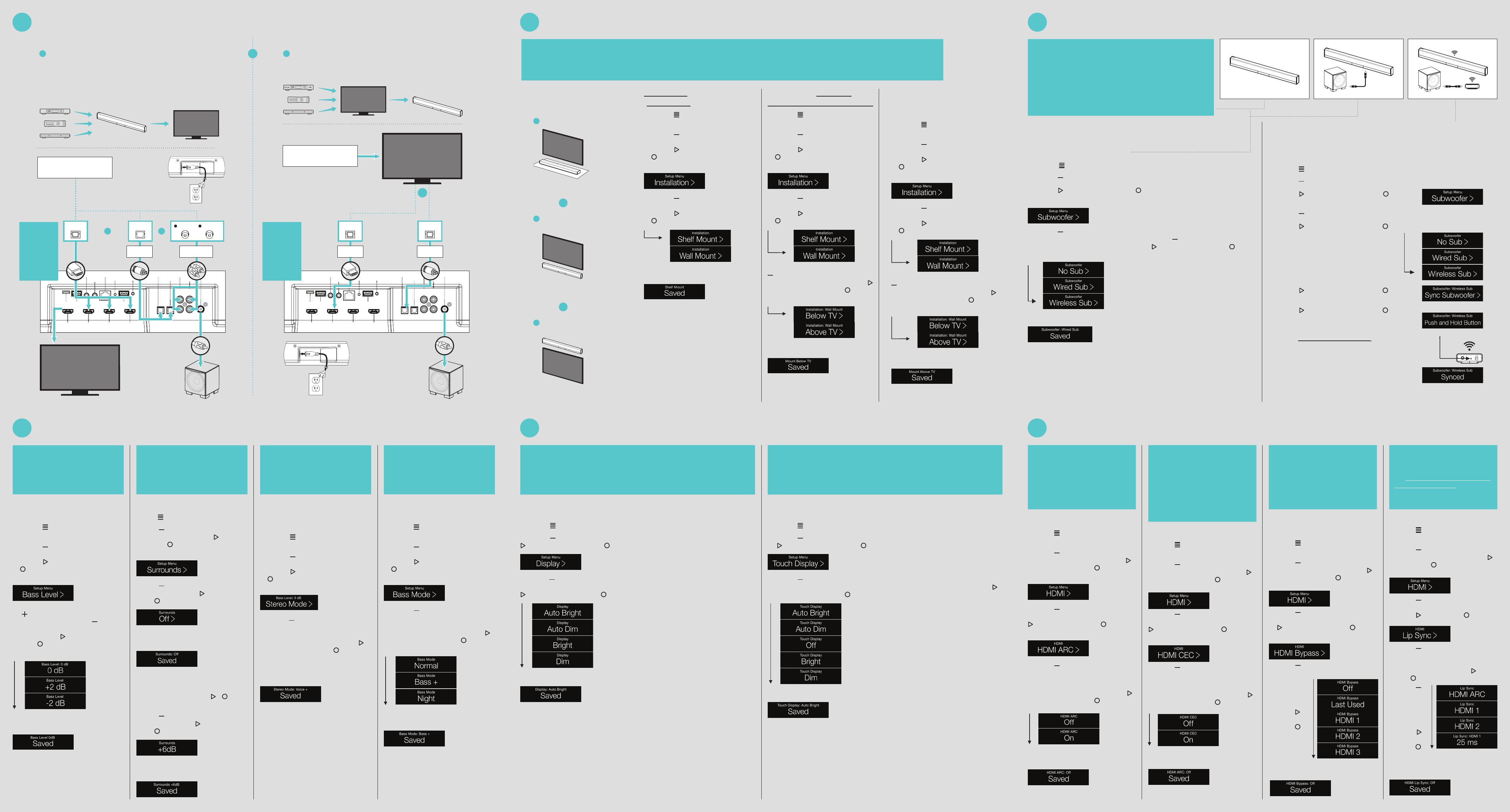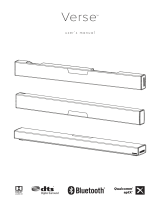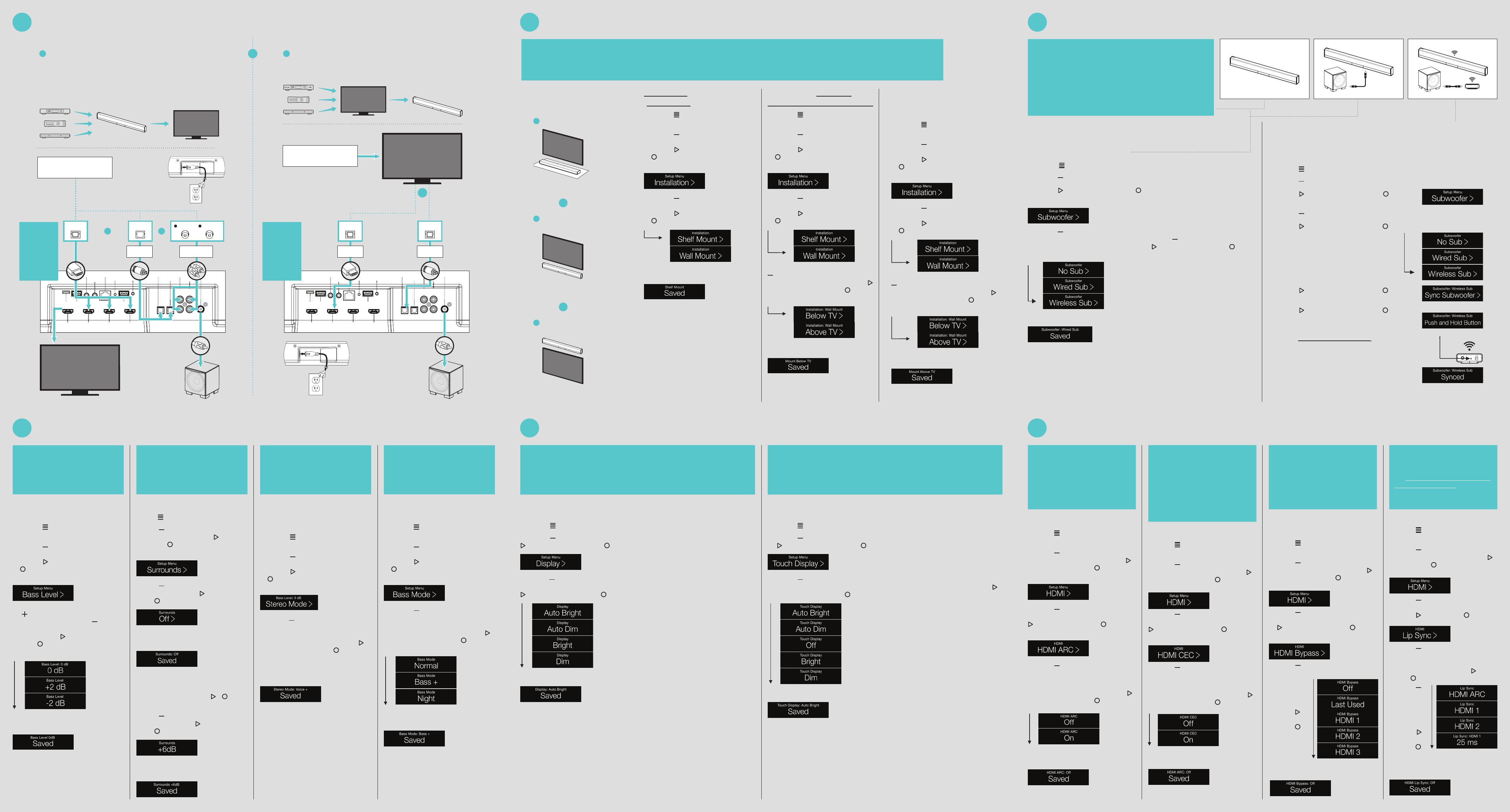
3
Caisson de sous-graves
OPTIONS : Wired Sub (caisson câblé) ou Wireless Sub (caisson sans fil)
(Uniquement PW Soundbar)
Wired sub (caisson câblé)
Appuyez sur (Menu) sur la télécommande ou l’affichage avant.
Appuyez sur
(Faites défiler vers le bas) pour dérouler vers le bas jusqu’à Subwoofer.
Appuyez sur
(Faites défiler vers le bas) ou (Select) pour entrer dans le sous-menu
Subwoofer.
Appuyez sur (Faites défiler vers le bas) pour dérouler jusqu’à l’option souhaitée :
(No sub –défaut), Wired sub + ou Wireless sub). Appuyez sur (Faites défiler vers le bas) pour
dérouler vers le bas jusqu’à Wired Sub. Appuyez sur
(Faites défiler vers le bas) ou (Select)
pour choisir Wired sub.
Si l’option a réussi, l’affichage avant indiquera « Saved » (sauvegardé).
Wireless sub (Caisson sans fil) (Uniquement PW Soundbar)
Raccordez le câble RCA du récepteur sans fil à votre caisson de sous-graves et branchez le
récepteur dans le mur. La DEL du panneau avant de la barre de son clignotera de façon continue.
Une fois synchronisée, la DEL restera allumée avec une couleur unie.
Appuyez sur
(Menu) sur la télécommande ou l’affichage avant.
Appuyez sur
(Faites défiler vers le bas) pour dérouler vers le bas jusqu’à Subwoofer.
Appuyez sur (Faites défiler vers la droite) ou (Select)
pour entrer dans le sous-menu Subwoofer.
Appuyez sur (Faites défiler vers le bas) pour dérouler vers le bas jusqu’à Wireless Sub.
Appuyez sur
(Faites défiler vers la droite) ou (Select) pour choisir Wireless Sub.
Appuyez sur (Faites défiler vers la droite) ou (Select)
pour choisir Sync Subwoofer (caisson de sous-graves synchro).
Appuyez sur
(Faites défiler vers la droite) ou (Select)
pour choisir Push and Hold Button (Pousser et maintenir le
bouton enfoncé).
Maintenant, appuyez et maintenez enfoncé le bouton Sync à
l’arrière du récepteur du caisson de sous-graves.
Si l’option a réussi, l’affichage indiquera « Synced » (synchro).
Si l’option n’a pas réussi, l’affichage avant indiquera « Failed » (échec).
STATUT DU CAISSON DE SOUS-GRAVES :
Défaut usine = Aucun caisson
Configure la façon dont la barre de son traite l’information des graves.
Remarque : un seul caisson de sous-graves sans fil peut être connecté.
Si vous souhaitez en utilisez plusieurs, une connexion en Y peut être
utilisée sur le RCA.
subwoofer
wireless
receiver
subwoofer
wireless
receiver
subwoofer
wireless
receiver
Acoustiques : niveau de graves / ambiophoniques / mode stéréo / mode graves
Connexions Installation
OPTIONS : augmenter ou
diminuer les dB
Appuyez sur (Menu) sur la télécommande
ou l’affichage avant.
Appuyez sur (diminuer le volume) pour
dérouler vers le bas jusqu’à Bass Level.
Appuyez sur
(Faites défiler vers la droite)
ou
(Select) pour entrer dans le sous-menu
Bass Level .
Pour augmenter la sortie des graves, appuyez
sur
(augmenter le volume). Pour diminuer
la sortie des graves, appuyez sur
(diminuer
le volume). Une fois que le niveau souhaité est
atteint, appuyez sur
(Faites défiler vers la
droite) ou
(Select) pour choisir le niveau
souhaité.
Si votre choix est réussi, l’affichage indiquera
« Saved » (Sauvegardé).
OPTIONS : Off
Appuyez sur (Menu) sur la télécommande ou l’affichage avant.
Appuyez sur
(Faites défiler vers le bas) pour dérouler
vers le bas jusqu’à Surrounds. Appuyez sur
(Faites défiler
vers la droite) ou
(Select) pour entrer dans le sous-menu
Surrounds.
Appuyez sur (Faites défiler vers le bas) pour dérouler
vers le bas jusqu’à Off. Appuyez sur
(Faites défiler vers la
droite) ou
(Select) pour choisir Off.
Si votre choix est réussi, l’affichage indiquera
« Saved » (Sauvegardé).
Si davantage de sortie est nécessaire une option +6dB peut
être activée.
À partir du menu Surrounds, appuyez sur ou pour
entrer dans le sous-menu Surrounds.
Appuyez sur (Faites défiler vers le bas) pour dérouler vers
le bas jusqu’à +6dB. Appuyez sur
(Faites défiler vers la
droite) ou
(Select) pour choisir +6dB.
Si votre choix est réussi, l’affichage indiquera
« Saved » (Sauvegardé).
OPTIONS : Stereo Mode, Voice
+ ou Wide (mode stéréo, Voix +
ou large)
Appuyez sur (Menu) sur la télécommande
ou l’affichage avant.
Appuyez sur
(Faites défiler vers le bas)
pour dérouler vers le bas jusqu’à Stereo Mode.
Appuyez sur
(Faites défiler vers la droite)
ou
(Select) pour entrer dans le sous-menu
Stereo Mode.
Appuyez sur (Faites défiler vers le bas) pour
dérouler vers le bas jusqu’à l’option souhaitée,
soit (Normal – default), Voice + ou Wide. Une
fois l’option souhaitée affichée, appuyez sur
(Faites défiler vers la droite) ou
(Select) pour
choisir Normal, Voice + ou Wide.
Si votre choix est réussi, l’affichage indiquera
« Saved » (Sauvegardé).
OPTIONS : Bass Mode + ou
Night (Mode graves + ou Nuit)
Appuyez sur (Menu) sur la télécommande
ou l’affichage avant.
Appuyez sur (Faites défiler vers le bas)
pour dérouler vers le bas jusqu’à Bass Mode.
Appuyez sur
(Faites défiler vers la droite)
ou
(Select) pour entrer dans le sous-menu
Bass Mode.
Appuyez sur (Faites défiler vers le bas) pour
dérouler vers le bas jusqu’à l’option souhaitée,
soit (Normal – default), Bass + ou Night. Une
fois l’option souhaitée affichée, appuyez surs
(Faites défiler vers la droite) ou
(Select)
pour choisir Normal, Bass + ou Night.
Si votre choix est réussi, l’affichage indiquera
« Saved » (Sauvegardé).
Shelf Mount
(Sur un table (défaut))
Appuyez sur (Menu) sur la télécommande
ou l’affichage avant.
Appuyez sur (Faites défiler vers le bas)
pour dérouler vers le bas jusqu’à Installation.
Appuyez sur
(Faites défiler vers la droite)
ou
(Select) pour entrer dans le sous-menu
Installation.
Appuyez sur (Faites défiler vers le bas)
pour dérouler vers le bas jusqu’à Shelf Mount.
Appuyez sur
(Faites défiler vers la droite)
ou
(Select) pour choisir Shelf Mount.
Si votre choix est réussi, l’affichage indiquera
« Saved » (Sauvegardé).
Wall Mount – Below TV
(Montage mural – Sous la TV)
Appuyez sur (Menu) sur la télécommande
ou l’affichage avant.
Appuyez sur (Faites défiler vers le bas)
pour dérouler vers le bas jusqu’à Installation.
Appuyez sur
(Faites défiler vers la droite)
ou
(Select) pour entrer dans le sous-menu
Installation.
Appuyez sur (Faites défiler vers le bas)
pour dérouler vers le bas jusqu’à Wall Mount.
Appuyez sur
(Faites défiler vers la droite)
ou
(Select) pour choisir Wall Mount.
Pour une installation de Below TV, appuyez sur
(Faites défiler vers le bas) pour dérouler
vers le bas jusqu’à Below TV. Appuyez sur
(Faites défiler vers la droite) ou
(Select)
pour choisir Below TV.
Si votre choix est réussi, l’affichage indiquera
« Saved » (Sauvegardé).
Wall Mount – Above TV
(Montage mural – Au-dessus
de la TV)
Appuyez sur (Menu) sur la télécommande
ou l’affichage avant.
Appuyez sur (Faites défiler vers le bas)
pour dérouler vers le bas jusqu’à Installation.
Appuyez sur
(Faites défiler vers la droite)
ou
(Select) pour entrer dans le sous-menu
Installation.
Appuyez sur (Faites défiler vers le bas)
pour dérouler vers le bas jusqu’à Wall Mount.
Appuyez sur
(Faites défiler vers la droite)
ou
(Select) pour choisir Wall Mount.
Pour une installation de Above TV, appuyez sur
(Faites défiler vers le bas) pour dérouler
vers le bas jusqu’à Above TV. Appuyez sur
(Faites défiler vers la droite) ou
(Select)
pour choisir Above TV.
Si votre choix est réussi, l’affichage indiquera
« Saved » (Sauvegardé).
BASS LEVEL (NIVEAU DES GRAVES) :
Défaut usine = 0dB
Configure le niveau des graves de +/- 10
dB, en paliers de 2 dB.
SURROUNDS (AMBIOPHONIQUES) :
Défaut usine = ON (activé)
Configure la barre de son pour reproduire
l’information sonore ambiophonique
simulée avec un signal à canaux multiples.
STEREO MODE (MODE STÉRÉO) :
Défaut usine = Normal
Configure la façon dont la barre de son
reproduit les signaux audio à 2 canaux.
BASS MODE (MODE GRAVES) :
Défaut usine = Normal
Règle l’intensité du signal des graves de
Night mode (mode nuit) à Bass + (Graves +).
Paramètres HDMI :
HDMI ARC / HDMI CEC / HDMI Bypass / Lip Sync (Uniquement PW Soundbar)
Pour activer le HDMI ARC :
Appuyez sur (Menu) sur la télécommande ou
l’affichage avant.
Appuyez sur (Faites défiler vers le bas) pour
dérouler vers le bas jusqu’à HDMI. Appuyez sur
(Faites défiler vers la droite) ou
(Select) pour
entrer dans le sous-menu HDMI.
Appuyez sur (Faites défiler vers le bas) pour
dérouler vers le bas jusqu’à HDMI ARC. Appuyez sur
(Faites défiler vers la droite) ou (Select) pour
entrer dans le sous-menu HDMI ARC.
Appuyez sur (Faites défiler vers le bas) pour
dérouler vers le bas jusqu’à l’option souhaitée, soit
(Off – default) ou On.
Une fois l’option souhaitée affichée, appuyez sur
(Faites défiler vers la droite) ou
(Select) pour
choisir (Off – default) ou On.
Si votre choix est réussi, l’affichage indiquera
« Saved » (Sauvegardé).
Pour activer la fonction HDMI CEC :
Appuyez sur (Menu) sur la télécommande ou
l’affichage avant.
Appuyez sur (Faites défiler vers le bas) pour
dérouler vers le bas jusqu’à HDMI. Appuyez sur
(Faites défiler vers la droite) ou
(Select) pour
entrer dans le sous-menu HDMI.
Appuyez sur (Faites défiler vers le bas) pour
dérouler vers le bas jusqu’à HDMI CEC. Appuyez sur
(Faites défiler vers la droite) ou (Select) pour
entrer dans le sous-menu HDMI CEC.
Appuyez sur (Faites défiler vers le bas) pour
dérouler vers le bas jusqu’à l’option souhaitée, soit
(Off – default) ou ON.
Une fois l’option souhaitée affichée, appuyez sur
(Faites défiler vers la droite) ou
(Select) pour
choisir (Off – default) ou On.
Si votre choix est réussi, l’affichage indiquera
« Saved » (Sauvegardé).
Pour activer la fonction
HDMI Bypass :
Appuyez sur (Menu) sur la télécommande ou
l’affichage avant.
Appuyez sur (Faites défiler vers le bas) pour
dérouler vers le bas jusqu’à HDMI. Appuyez sur
(Faites défiler vers la droite) ou
(Select) pour
entrer dans le sous-menu HDMI.
Appuyez sur (Faites défiler vers le bas) pour
dérouler vers le bas jusqu’à HDMI Bypass. Appuyez
sur
(Faites défiler vers la droite) ou (Select)
pour entrer dans le sous-menu HDMI Bypass.
Appuyez sur (Faites défiler vers le bas) pour
dérouler vers le bas jusqu’à l’option souhaitée, soit
Off, Last, HDMI 1,
HDMI 2, ou HDMI 3.
Une fois l’option
souhaitée affichée,
appuyez sur
(Faites défiler vers
la droite) ou pour
choisir (Select) Off,
Last, HDMI 1,
HDMI 2, ou HDMI 3.
Si votre choix est réussi, l’affichage indiquera
« Saved » (Sauvegardé).
Pour activer le HDMI Lip Sync :
Appuyez sur (Menu) sur la télécommande ou
l’affichage avant.
Appuyez sur (Faites défiler vers le bas) pour
dérouler vers le bas jusqu’à HDMI. Appuyez sur
(Défiler à droite) ou
(Select) pour entrer dans le
sous-menu HDMI.
Appuyez sur (Faites défiler vers le bas)
pour dérouler vers le bas jusqu’à Lip Sync.
Appuyez sur
(Défiler à droite) ou (Select)
pour entrer dans le sous-menu Lip Sync.
Appuyez sur (Faites défiler vers le bas) pour
dérouler vers le bas jusqu’à l’option souhaitée, soit
HDMI 1, HDMI 2, HDMI 3 ou HDMI ARC. Une fois
l’option souhaitée affichée, appuyez sur
(Défiler à
droite) ou
(Select) pour choisir l’entrée.
Appuyez sur
(Faites défiler vers
le bas) pour dérouler
jusqu’au niveau
d’ajustement
souhaité, puis
appuyez sur
(Faites défiler vers
la droite) ou
(Select) pour choisir le niveau.
Si votre choix est réussi, l’affichage indiquera
« Saved » (Sauvegardé).
HDMI ARC: DÉFAUT USINE = OFF (DÉSACTIVÉ)
Permet au câble HDMI connecté de la barre
de son à la télévision de retransmettre
l’audio de la télévision à la barre de son.
Remarque : L’option HDMI CEC peut
également être requise selon le modèle
de la télévision.
HDMI CEC (CONSUMER ELECTRONICS CONTROL) :
Défaut usine = Off (Désactivé)
Permet de contrôler tous les appareils
compatibles CEC à l’aide d’une seule
télécommande via a connexion HDMI.
Remarque : L’option HDMI CEC peut
également être requise pour HDMI ARC,
selon le modèle de la télévision.
HDMI BYPASS (CONTOURNEMENT HDMI) :
Défaut usine = Off (Désactivé)
Permet à la barre de son de transmettre
un signal audio/vidéo directement à la
télévision à partir des appareils connectés
lorsque la barre de son est en mode veille.
HDMI LIP SYNC: (HDMI SYNCHRO
LABIALE) : Défaut usine : 0ms
Règle le délai du contenu audio HDMI à celui de la
vidéo. Il faut seulement l’ajuster si la synchronisation
audio est plus rapide que la vidéo. La synchronisation
peut être ajustée de 0 ms à 300 ms pour chaque
entrée HDMI, en paliers de 5 ms.
Paramètres d’affichage : affichage / affichage tactile
OPTIONS : Auto Bright, Auto Dim, Bright & Dim (Brillant auto,
tamisé auto, brillant et tamisé)
Appuyez sur (Menu) sur la télécommande ou l’affichage avant.
Appuyez sur
(Faites défiler vers le bas) pour dérouler vers le bas jusqu’à Display. Appuyez sur
(Faites défiler vers la droite) ou (Select) pour entrer dans le sous-menu Display.
Appuyez sur (Faites défiler vers le bas) pour dérouler vers le bas jusqu’à l’option souhaitée,
soit (Auto Bright – default), Auto Dim, Bright ou Dim. Une fois l’option souhaitée affichée, appuyez sur
(Faites défiler vers la droite) ou (Select) pour choisir Auto Bright, Auto Dim, Bright ou Dim.
Si votre choix est réussi, l’affichage indiquera « Saved » (Sauvegardé).
OPTIONS : Auto Bright, Auto Dim, Bright & Dim (Brillant auto,
tamisé auto, brillant et tamisé)
Appuyez sur (Menu) sur la télécommande ou l’affichage avant.
Appuyez sur
(Faites défiler vers le bas) pour dérouler vers le bas jusqu’à Touch Display. Appuyez
sur
(Faites défiler vers la droite) ou (Select) pour entrer dans le sous-menu Touch Display.
Appuyez sur (Faites défiler vers le bas) pour dérouler vers le bas jusqu’à l’option souhaitée,
soit Auto Bright, Auto Dim, Off, Bright ou Dim. Une fois l’option souhaitée affichée, appuyez sur
(Faites défiler vers la droite) ou
(Select) pour choisir Auto Bright, Auto Dim, Off, Bright ou Dim.
Si votre choix est réussi, l’affichage indiquera « Saved » (Sauvegardé).
AFFICHAGE DELO (AVANT) :
Défaut usine = Auto Bright (Brillant auto)
Configure la luminosité et le comportement de l’affichage du panneau avant.
AFFICHAGE TACTILE :
Défaut usine = Auto Bright (Brillant auto)
Configure la luminosité et le comportement de l’affichage du panneau tactile.
5 64
1 2
Sub OutAnalog 1 In
Analog 2 In
Left
White
Left
White
Right
Red
Right
Red
Optical 1 In
Optical 2 In
HDMI 1 In HDMI 2 In
EthernetIR Out
IR Out
Factory Use Factory Use
Wi-Fi
Setup
Wi-Fi
Status LED
HDMI 3 InHDMI Out
With Audio Return Channel
Factory Use
Sub OutAnalog 1 In
Analog 2 In
Left
White
Left
White
Right
Red
Right
Red
Optical 1 In
Optical 2 In
HDMI 1 In HDMI 2 In
EthernetIR Out
IR Out
Factory Use Factory Use
Wi-Fi
Setup
Wi-Fi
Status LED
HDMI 3 InHDMI Out
With Audio Return Channel
Factory Use
Connexions
audio
et vidéo
Connexions
audio
et vidéo
Connexions
vidéo
uniquement
Connexion
audio
Choisissez
la connexion
audio :
Connexions
audio
uniquement
Connexions
audio
uniquement
Connexions
vidéo
uniquement
Choisissez un
emplacement pour
la barre de son
Placez la barre de son sur une surface plane.
Sur une table
Pour obtenir les instructions
pour le montage mural, consultez le manuel
de l’utilisateur.
OU
A
Composantes externes : Branchez les connexions audio et vidéo à la TV.
TV : Branchez les connexions audio sur la barre de son.
BA
Branchez les connexions audio et vidéo des composantes externes (boîte de câble, lecteur DVD, etc.) sur votre TV.
Branchez les connexions audio de la TV sur la barre de son.
Choisissez votre option de connexion …
Montage mural –
sous la télévision
B
Pour obtenir les instructions
pour le montage mural, consultez le manuel
de l’utilisateur.
OU
Montage mural –
au-dessus de la télévision
C
Connections
2
Sources vidéo/audio à canaux multiples :
Blu-Ray, DVD, console de jeu,
récepteur satellite, etc.
Sources vidéo/audio à canaux multiples :
Blu-Ray, DVD, console de jeu,
récepteur satellite, etc.
Composantes externes : Branchez les connexions audio sur
la barre de son et les connexions vidéo sur la TV (recommandé).
Branchez les connexions audio des composantes externes (boîte de câble, lecteur Blu-Ray, etc.) sur votre
barre de son et les connexions vidéo sur la TV.
Caisson de
sous-graves
facultatif
(branchez à Sub Out,
voir le manuel pour
obtenir plus de détails)
Câble RCA simple
vendu séparément
Câble RCA simple
vendu séparément
OUOU
Digital Out
Connexion
audio
HDMI OutHDMI Out
TV
TV TV
TV
Caisson de
sous-graves
facultatif
(branchez à Sub Out,
voir le manuel pour
obtenir plus de détails)
Digital Out
Câble optique
(numérique)
Câble optique
(numérique)
Câble HDMI
Analog Out
R
Analog Out
L
Câble RCA double
(analogique)
OU
Cette option configure l’orientation de l’affichage de la barre de son, et l’égalisation et la
voix de la barre de son, afin d’obtenir le meilleur son possible pour l’orientation établie.
Voici les options d’orientation de l’installation : Shelf Mount (montage sur une étagère)
(défaut), Wall Mount – Below TV (montage mural – sous la TV) et Wall Mount – Above TV
(montage mural – au-dessus de la TV).
L’orientation d’installation par défaut est Shelf Mount (montage sur une étagère).
Caisson sans filCaisson câbléAucun caisson
(Défaut usine)
Sync
Sub Out Input: 9V 250mA
Sub OutAnalog 1 In
Analog 2 In
Left
White
Left
White
Right
Red
Right
Red
Optical 1 In
Optical 2 In
HDMI 1 In HDMI 2 In
EthernetIR Out
IR Out
Factory Use Factory Use
Wi-Fi
Setup
Wi-Fi
Status LED
HDMI 3 InHDMI Out
With Audio Return Channel
Factory Use
Sub OutAnalog 1 In
Analog 2 In
Left
White
Left
White
Right
Red
Right
Red
Optical 1 In
Optical 2 In
HDMI 1 In HDMI 2 In
EthernetIR Out
IR Out
Factory Use Factory Use
Wi-Fi
Setup
Wi-Fi
Status LED
HDMI 3 InHDMI Out
With Audio Return Channel
Factory Use
TV
Choisissez un
emplacement pour
la barre de son
Placez la barre de son sur une surface plane.
Sur une table
ATTENTION : Pour obtenir les instructions
pour le montage mural, consultez le manuel
de l’utilisateur.
1
OU
OU
Choisissez votre option de connexion …
Montage mural –
sous la télévision
B
ATTENTION : Pour obtenir les instructions
pour le montage mural, consultez le manuel
de l’utilisateur.
OU
Montage mural –
au-dessus de la télévision
C
Connections
2
Caisson de
sous-graves
facultatif
(branchez à Sub Out,
voir le manuel pour
obtenir plus de détails)
Câble RCA simple
vendu séparément
Câble RCA simple
vendu séparément
OUOU
Digital OutHDMI OutHDMI Out
Caisson de
sous-graves
facultatif
(branchez à Sub Out,
voir le manuel pour
obtenir plus de détails)
Digital Out
Choisissez
la connexion
audio :
Sources vidéo/audio à canaux multiples :
Blu-Ray, DVD, console de jeu,
récepteur satellite, etc.
Connexion
audio
et vidéo
TV
Sources vidéo/audio à canaux multiples :
Blu-Ray, DVD, console de jeu,
récepteur satellite, etc.
Connexion
audio
Connexion
audio
Connexion
audio et vidéo
Connexion
audio
B
TV
A
TV
Connexion HDMI
audio et vidéo
(recommandée).
Connexion HDMI
audio et vidéo
(recommandée).
Composantes externes : Branchez les connexions audio et vidéo à la TV.
TV : Branchez les connexions audio sur la barre de son Paradigm.
RECOMMANDÉ : Branchez toutes vos composantes externes (boîte de câble, lecteur
Blu-Ray, lecteur DVD, etc.) à votre barre de son Paradigm à l’aide d'un câble HDMI.
Utilisez un autre câble pour brancher la sortie HDMI de la barre de son à votre télévision.
Pour les composantes externes sans HDMI, utilisez un câble optique ou RCA pour une
connexion audio à votre barre de son. Les connexions vidéo peuvent être faites de vos
composantes externes à votre télévision à l'aide d'un câble optique, RCA ou coaxial.
Câble optique
(numérique)
Câble optique
(numérique)
Câble HDMI
Analog Out
R
Analog Out
L
Câble RCA double
(analogique)
OU
IMPORTANT!
Panneau arrière
de la barre de son
PW illustré. Les
connexions HDMI
et la configuration
Wi-Fi sont
uniquement
disponibles sur la
barre de son PW.
IMPORTANT!
Panneau arrière
de la barre de son
PW illustré. Les
connexions HDMI
et la configuration
Wi-Fi sont
uniquement
disponibles sur la
barre de son PW.